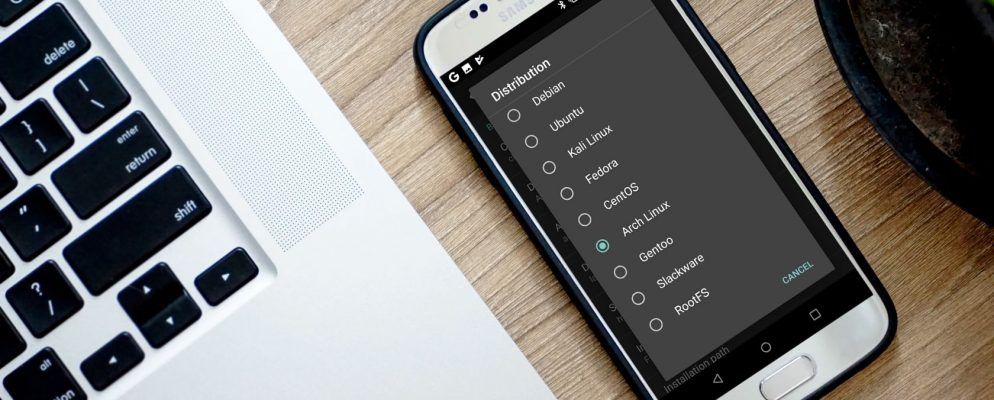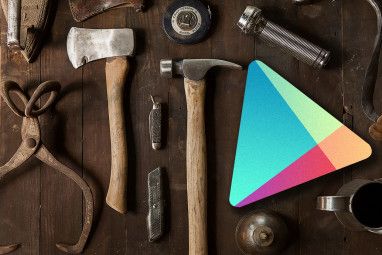如果您正在阅读本文,则可能以前使用过Linux,并且知道它几乎可以在任何硬件上运行。同时,您的口袋里有一部电话,而且它用途广泛。那么您的Android手机可以运行Linux吗?
是的,可以。这是您需要在Android智能手机或平板电脑上运行Linux的知识。
等等,Android已经不是Linux吗?
嗯,是……不是。
Android是基于Linux内核构建的,Linux内核是与设备硬件接口的软件堆栈。基本上,它使操作系统能够与设备(无论是PC,智能手机还是其他硬件)进行通信。
Linux操作系统实际上应称为GNU / Linux。但是随着时间的流逝,“ Linux"一词已经可以互换地描述内核以及使用它的各种操作系统,例如Ubuntu,Gentoo和许多其他操作系统。
因此,尽管Android使用Linux内核,它不提供桌面环境。这就是大多数人在考虑在Android上安装Linux的方式时所考虑的问题。
为什么要在Android设备上运行Linux?
那么,为什么要在自己的Linux桌面环境上使用呢?是Android手机还是平板电脑?
您可能想运行Android上不可用的应用程序。但是在大多数情况下,您只想获得对某种桌面环境的访问权限。当前的Android设备具有理想的硬件,可提供类似PC的体验,而安装Linux是实现此目标的绝佳方法。
当然,您可能会发现要在Linux中执行的任务也可以在Android中工作。阻碍您前进的唯一障碍可能是同时执行应用程序多任务处理。幸运的是,此功能自2016年的Android 7.0 Nougat开始在Android中可用。
要在Android设备上运行Linux并不容易,因此,如果您正在寻找多任务处理程序,请尝试将其升级到
要在Android上运行Linux,您有多种选择。使用哪个取决于您的Android设备是否已植根。
如何在Android上运行Linux(无根)
使Linux在手机上运行的最佳方法是最小的麻烦是与Debian Noroot无关。它只能在Android 2.3 Gingerbread到Android 5.0 Jellybean上运行。
Debian Noroot的好处在于,它将在您的手机上通过兼容层安装Debian Jessie。这使您可以运行Debian应用程序而不必植根Android。考虑到某些设备生根有多困难,这很有用。
Debian Noroot的性能虽然不好,但可以使用。为了在Android上运行Linux以获得最佳效果,请考虑先将设备植根。
下载: Debian Noroot(免费)[不再可用]
如何在Android上运行Linux(带有Root)
如果您拥有已安装root的设备(这是将Android植根的方法),则可以使用Linux Deploy工具在Android上安装各种版本的Linux。最好先将手机连接到Wi-Fi网络。
首先安装BusyBox,它提供了一些增强的根功能。
接下来,安装Linux Deploy。首次运行时,请点击开始以确保启用了root权限,然后点击右下角的设置按钮。
使用此选项菜单选择您喜欢的分发。 Debian,Ubuntu,Gentoo,Fedora等都可以安装。我们使用了Arch Linux。


您需要选中 GUI 下的 Enable 框,以在手机上查看Linux桌面,并确保图形子系统选择了 VNC 。接下来,在 GUI设置下检查屏幕分辨率,并检查您对 Desktop环境是否满意。
最后,找到 User名称和用户密码条目,然后记下它们,或者将它们更改为更让您难忘的东西。
退出此菜单,然后点击右上角的三个点,然后依次选择安装和确定。
完成后,请从Play商店安装VNC Viewer。在Linux Deploy中,点击开始以运行Linux。然后打开VNC Viewer,并连接到 localhost:5900 以使用您先前输入的凭据查看Linux桌面。


启动并运行后,您可以使用
恭喜:您现在可以在Android上运行Linux!

如何在Android上安装Kali Linux(需要Root)
上面提到的用于在Android上运行Linux发行版的Linux Deploy方法可能是您会发现的最好的方法。有很多不错的Linux版本可供选择,包括Kali Linux。
想将Android用作渗透测试设备吗?虽然有各种有用的Android网络工具可供使用,但最好的选择是Kali Linux的便携式版本。只需按照以上使用Linux Deploy的说明进行操作,然后选择Kali Linux即可在Android上安装。
一旦安装,您便可以在口袋中使用便携式笔测试解决方案,以检查任何网络的安全性。您的手机已连接。
在Android上运行Linux的4种其他方式
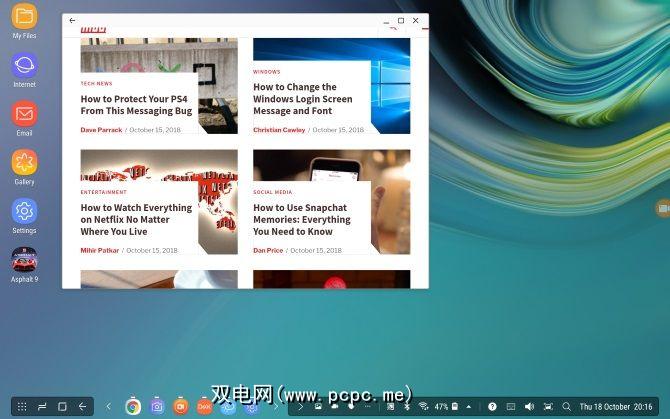
尽管我们介绍了在Android设备上运行Linux的几种不错的选择,但是您还有其他一些方法也可用:
或者只是安装自定义Android ROM
不确定安装Linux是一个好主意,但想更改使用Android设备的方式吗?您可以尝试使用内置桌面的其他版本的Android。我们研究了Maru OS,您可以将其作为自定义ROM安装在某些设备上。它具有标准的电话模式和桌面模式,效果很好。
但是,事实证明,另一个Android ROM对您更有用。需要帮忙?了解有关如何在Android上安装自定义ROM的更多信息。
标签: Android自定义 自定义Android Rom Linux 远程桌面